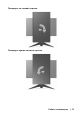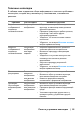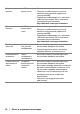Users Guide
52 | Работа с монитором
ПРИМЕЧАНИЕ: Чтобы воспользоваться функцией вращения
экрана (альбомная и книжная ориентации) с ПК Dell, необходимо
обновить драйвер видеокарты, который не входит в поставку
этого монитора. Для загрузки самого нового драйвера
видеокарты зайдите на веб-сайт www.dell.com/support, перейдите
в раздел Загрузка, затем Драйверы видеокарт.
ПРИМЕЧАНИЕ: При выборе книжной ориентации экрана
возможно снижение производительности в приложениях,
интенсивно использующих графику (трехмерные игры и т.д.).
Настройка параметров поворота экрана
После поворота экрана необходимо выполнить следующие действия для
настройки параметров поворота экрана.
ПРИМЕЧАНИЕ: Если вы используете монитор с компьютером не
марки Dell, то для получения информации о повороте
изображения на экране зайдите на веб-сайт изготовителя вашего
компьютера и перейдите в раздел драйвера видеокарты.
Настройка параметров поворота экрана:
1. Щелкните правой кнопкой мыши на рабочем столе и затем выберите
Свойства.
2. Перейдите на вкладку Параметры и нажмите кнопку
Дополнительно.
3. Если у вас видеокарта ATI, то откройте вкладку Поворот и
установите нужную ориентацию экрана.
4. Если у вас видеокарта nVidia, то откройте вкладку nVidia, в левом
столбце выберите NVRotate и затем установите нужную ориентацию
экрана.
5. Если у вас видеокарта Intel
®
, то откройте вкладку видеокарты Intel,
нажмите Свойства видеокарты, откройте вкладку Поворот и затем
установите нужную ориентацию экрана.
ПРИМЕЧАНИЕ: Если параметр поворота отсутствует или
работает неправильно, то зайдите на веб-сайт www.dell.com/
support и загрузите новейший драйвер для вашей видеокарты.